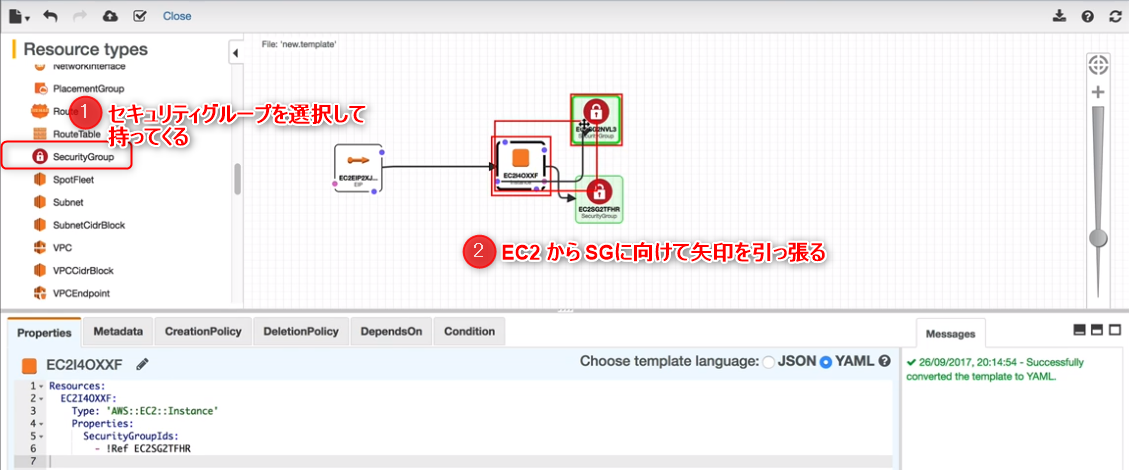はじめに
引き続き、Udemy にて Stephane Maarek 氏 が提供している「 AWS CloudFormation Master Class 」コースについて紹介していきます。今回は、CLoudFormation Desinger の機能とその使い方についてです。
- これまでの記事
- [AWS CloudFormation Master Class を受けてみた①] (https://qiita.com/Yoshiyuki03/items/ad21f72dbfb9c9eb32fa)
- AWS CloudFormation Master Class を受けてみた② 「 CFnを利用したS3環境の構築 」
Using CloudFormation Designer
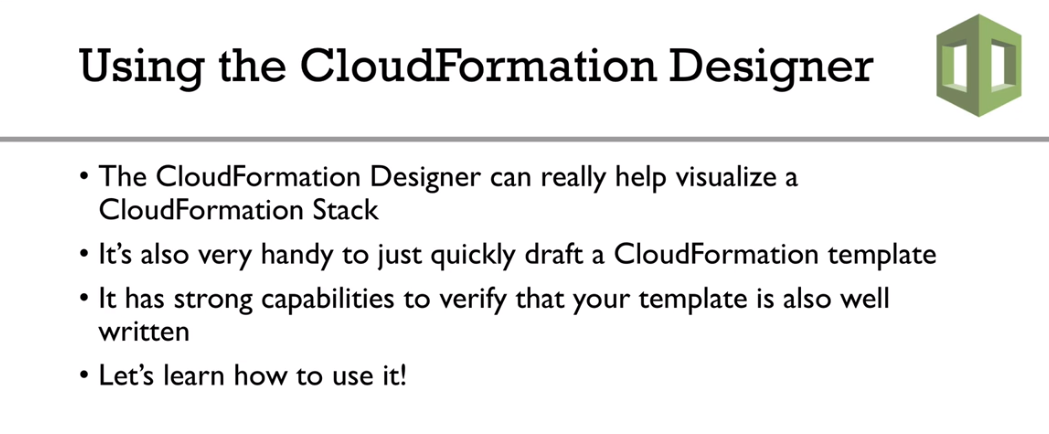
CloudFormation では、テンプレートをデザインすることができます。
それにより、テンプレートの内容を可視化しながら作成できます。
テンプレートのデザイン①
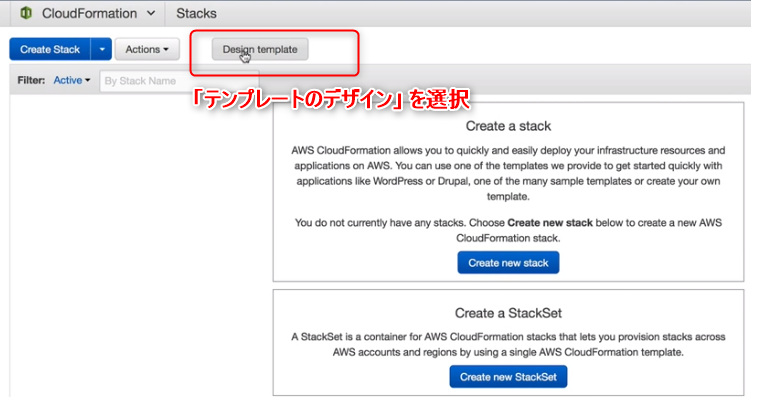
CloudFormation のサービス画面から、左上の「テンプレートのデザイン」を選択します。
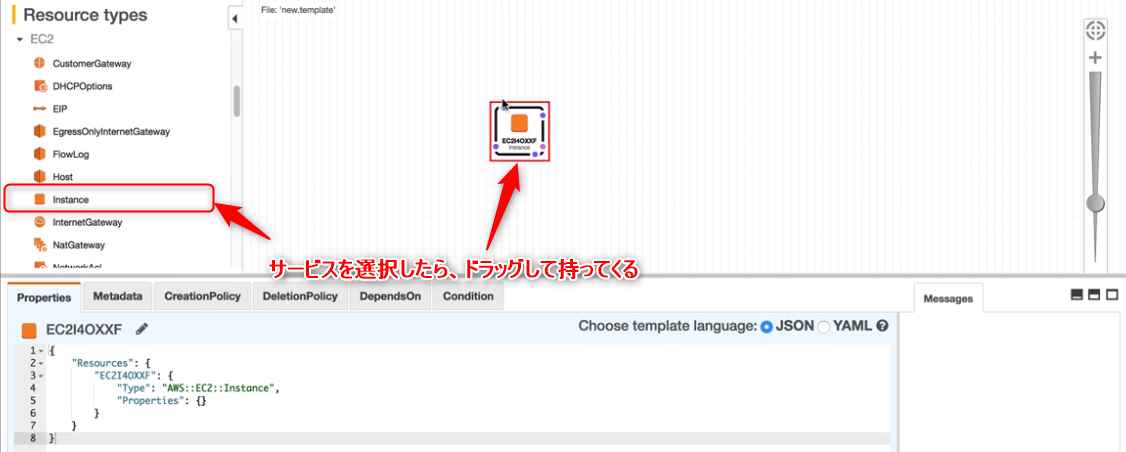
テンプレートを作成したいサービスを、左の一覧から選択したら、あとは右側に持ってくるだけです。
ここでは、EC2 インスタンスを例に行っています。
これで、EC2 インスタンスのテンプレートは完了しました。
テンプレートのデザイン②
次に、作成した EC2 インスタンスに対して固定 IP を設定してみましょう。
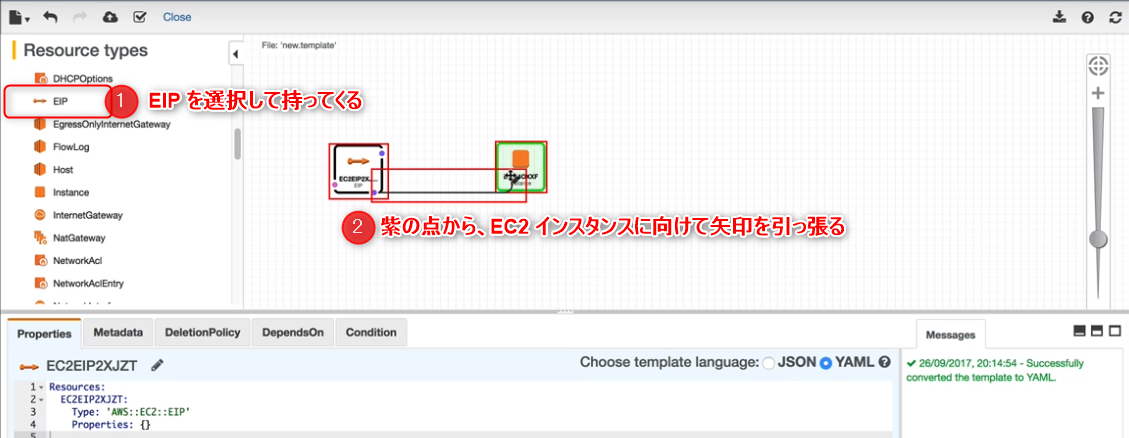
これで固定 IP の設定も完了です。
他にも、既存の YAML テンプレを貼り付けることで、YAML の内容を図で確認することができます。
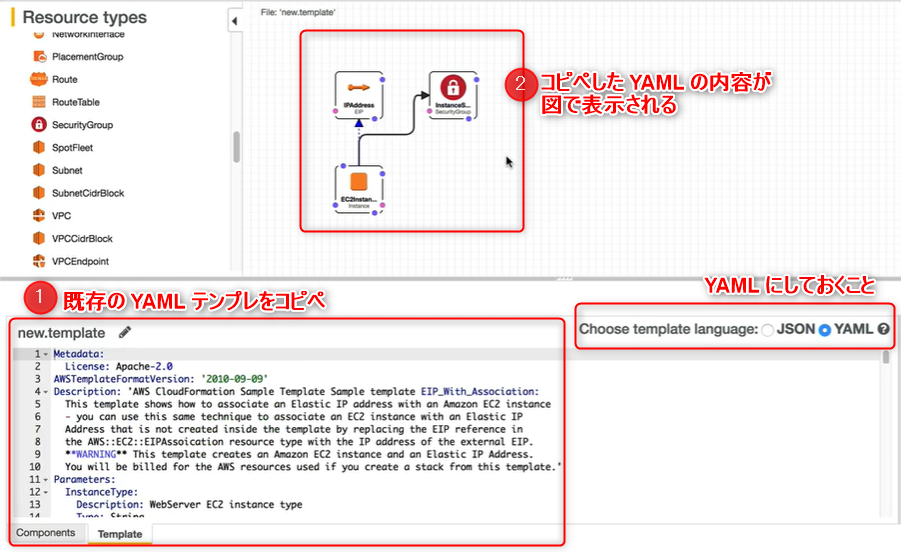
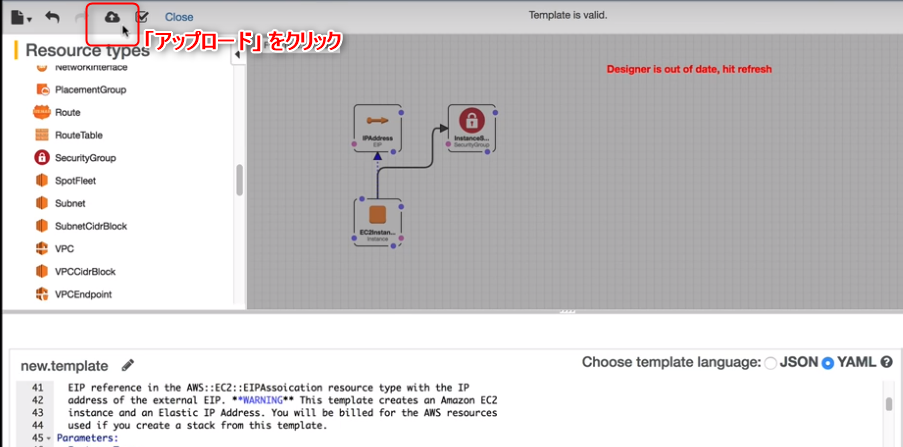
デザインしたテンプレートを使用する際は、左上のアイコンより「アップロード」をクリックします。
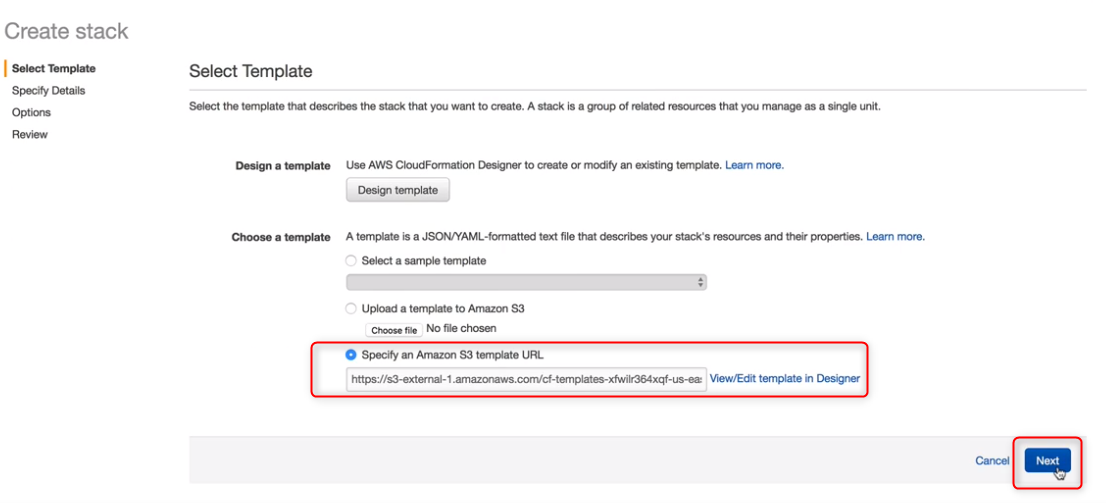
テンプレートの選択画面で、「 Amazon S3 テンプレート URL の指定 」に、アップロードしたテンプレートの URL が表示されていることを確認したら、「 次へ 」を押して作成すれば完了です。
まとめ
CloudFormation のテンプレートをデプロイする方法は2通りあります。
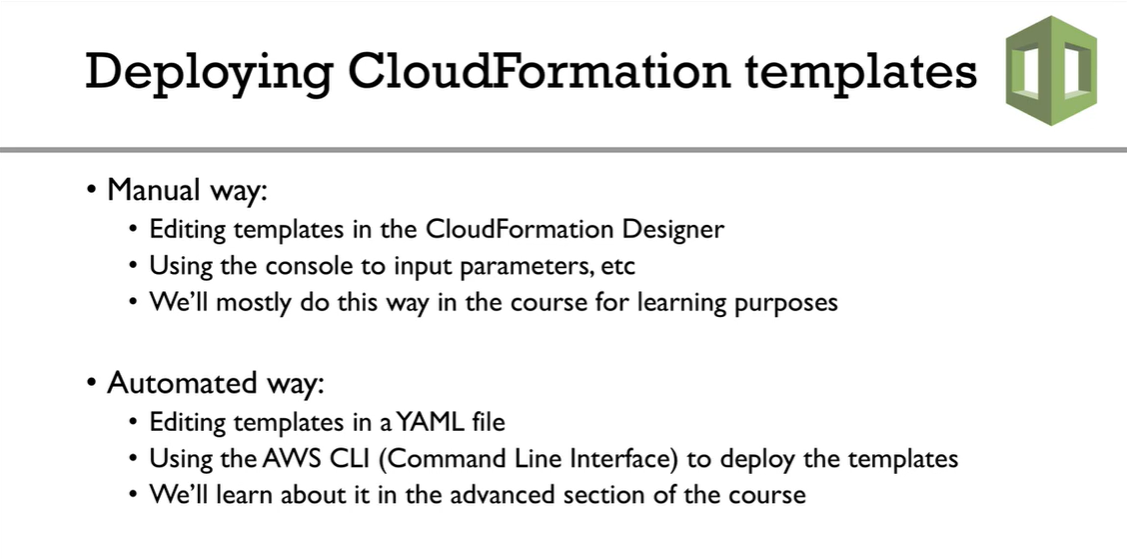
-
手動でデプロイ
-
CloudFormation Designer でテンプレートを作成
-
コンソールからパラメータを入力
-
自動でデプロイ
-
YAML ファイルでテンプレートを編集
-
AWS CLI を使用してテンプレートをデプロイ
おわりに
CloudFormation Designer でのテンプレートの作成の紹介については以上です。
このサービスを利用することで、ユーザ自身でテンプレートを自由にデザインし、デプロイすることができます。
次回は、CloudFormation のparameter について紹介していきたいと思います。